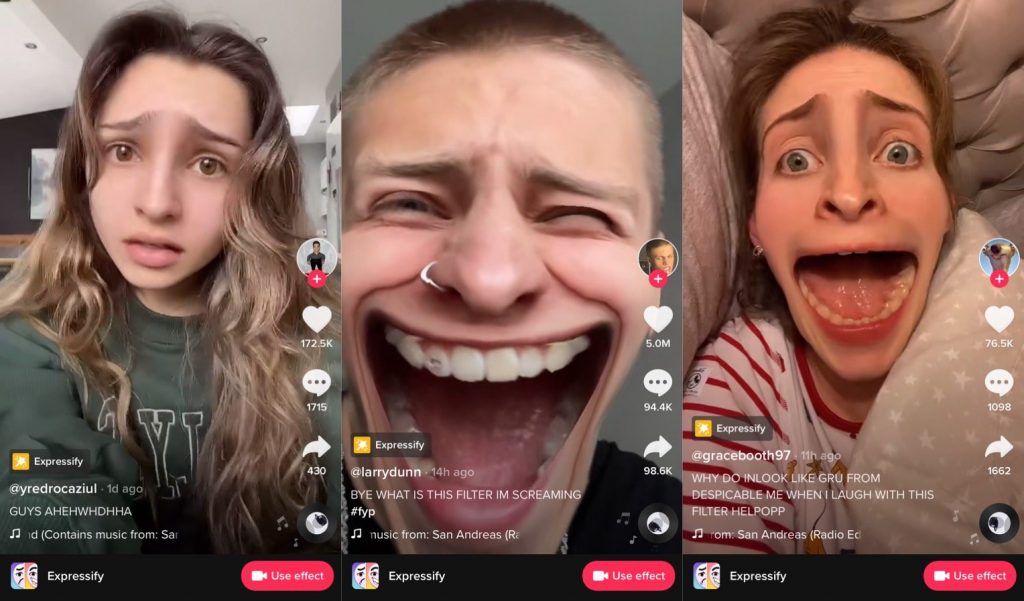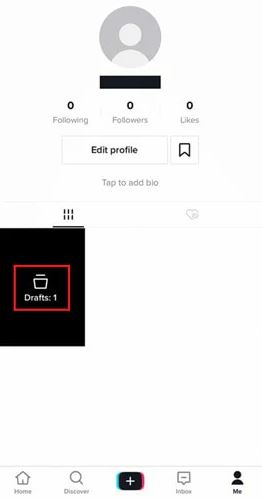Thủ thuật xóa bỏ hiệu ứng trên TikTok
Với hơn 1 tỷ người dùng đang hoạt động, TikTok hiện là nền tảng mạng xã hội video có tốc độ phát triển cực kỳ nhanh chóng. Mỗi tính năng của nền tảng này đều phục vụ cho đại đa số, tuy nhiên, có một số hiệu ứng hoặc bộ lọc có thể phù hợp ở nền văn hóa này nhưng cũng có thể không phù hợp với nền văn hóa khác. Và nếu muốn gỡ bỏ một bộ lọc nào đó trong video, bạn chỉ cần tham khảo bài viết này.
Xóa bộ lọc trong video ở bản nháp trước khi đăng
Bước 1: Mở ứng dụng TikTok, nhấn vào biểu tượng hồ sơ ở góc dưới bên phải
Bước 2: Vào mục Draft (Bản nháp) và chọn video bạn muốn gỡ bỏ bộ lọc
Bước 3: Nhấn nút Back ở góc trên bên trái
Bước 4: Lúc này, bạn sẽ thấy tính năng chỉnh sửa, nhấn Effects (Hiệu ứng)
Bước 5: Nhấn Undo (mũi tên ngược) để xóa toàn bộ hiệu ứng đã chèn vào video. Nếu có nhiều hiệu ứng, bạn cần phải nhấn Undo nhiều lần
Bước 6: Nhấn Next để lưu, sau đó chọn None để tiếp tục mà không thêm hiệu ứng
Bước 7: Nhấn Save để xóa toàn bộ Bộ lọc trong bản nháp
Xóa bộ lọc ở video ghi hình trước khi đăng
Bước 2: Nhấn mục Filters ở bên trái, bạn sẽ thấy các hiệu ứng hiện ra.
Bước 3: Nhấn Portrait và chọn Normal để xóa toàn bộ bộ lọc trong video. Vậy là xong.
Ngoài ra, bạn còn có thể tự tạo video mà không cần áp bộ lọc bằng cách vào mục Bộ lọc > Portrait > Normal > Effect > None > Beautify. Sau đó, bạn đưa tất cả chỉ số ở mục Face và Makeup về 0. Cuối cùng, bạn chỉ việc ghi hình.
Nguồn: flexclip (Bài viết)

TikTok
Không chỉ cung cấp các hiệu ứng, bộ lọc, nhạc cho video, Tiktok còn là nơi để mọi người dùng trên thế giới chia sẻ những tác phẩm ưng ý của mình với tốc độ làn truyền cực cao. Ứng dụng hiện là một trong những nền tảng mạng xã hội phát triển mạnh nhất trong giới trẻ.